Скачать
или здесь тык <div>
</div><div>Модель уже Адаптирована для FPS Creator, так что для её вставки нужно всего лишь скопировать скачанную и разархивированную папку в папку с вашим FPS Creator, т.е Диск:\\Путь к FPS Creator Но конечно же вы можете сделать вашу собственную модель маркера. О интеграции модели в FPS Creator подробно рассказывается здесь:тык
Собственно теперь о написании скрипта с объяснением каждой строчки по ходу. Если вам неизвестны некоторые моменты, неоговоренные в этом уроке, то вам может помочь любой справочник по скриптовым командам, который можно скачать здесь:тык, а также небольшой урок по основам скриптинга в FPS Creator, который можно прочитать здесь:тык
Начнём.
Вот весь скрипт:
<span style="color: yellow; ">;Header
Desc=Marker_point_v1.0
;Trigger
:state=0:animate=1,state=1
:state=1,plrdistwithin=50:activateifused,state=2,coloff,destroy
;End of Script</span>
Что делает скрипт, в общих чертах: Запускает анимацию маркера, если игрок близко, то активируется объект из параметра-перменной
activateifused, затем маркер исчезает.
Разбираем команды.
<span style="color: yellow; ">ANIMATE=1</span> - запуск анимации, которая будет играть без остановки.
<span style="color: yellow; ">PLRDISTWITHIN=50</span> - проверяет, если игрок в пределах 50 единиц (сегмент) от маркера.
<span style="color: yellow; ">ACTIVATEIFUSED</span> - запускает объект, обозначенный в свойствах маркера в параметре ACTIVATEIFUSED.
<span style="color: yellow; ">COLOFF</span> - снимает взаимодействие объекта с игровым миром.
<span style="color: yellow; ">DESTROY</span> - удаляет объект из мира и памяти.
Инструкция к применению:
Вставить скрипт как Главный (Main) в свойствах маркера. Чтобы вставить скачанный маркер и скрипт к нему в FPS Creator, нужно просто скопировать скачанный архив (предварительно разархивировав файлы) в папку самого FPS Creator, например <span style="color: green; ">С:\\FPS Creator</span> , согласившись на замену файлов.
Примечание: Модель естественно можно делать любую.
Скрипт изложенный в этом уроке - лишь пример, меняйте его как угодно. Можно, например, сделать, чтобы проигрывался звук, когда игрок рядом,
или игра сохранялась. Всё зависит только от вашего воображения. </div>
Просмотров: 764 ·
Комментариев: 0
Новые файлы
Последний комментарий
26.04.24 в 00:28
Написал: anthurium2013К материалу: Все звуки из Outlast 1, 2
Комментарий: Блин, обрадовался так, что звуки и саунды все из outlast 2 себе достану, а в итоге с сборке только одни диалоги, музыки и прочего, к сожалению, нету)
Он-лайн Чат
Актуальный опрос!
Статистика посещаемости
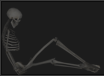 | Уроки по GameGuru · Помощь по GameGuru · FPS Creator X9 · Уроки по FPS Creator · Помощь по FPS Creator © FPS Creator Community · 2012-2024 · Хостинг от uCoz Руководители проекта - Даниил Костин и Богдан Зиза | 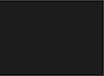 |


